Як зробити переміщувані профілі, реальні замітки ubuntu - windows
Раніше я якось працював з переміщуваними профілями в Active Directory і це було зручно в плані що всі Ваші настройки, файли завжди у Вас під рукою, не важливо чи сидите Ви за комп'ютер в шоурумі або на складі. Так що сьогодні я покажу всі дії які я виконав щоб поки конкретно для себе зробити цю надбудову.
Створюю спеціальний каталог де будуть розташовуватися переміщувані профілі і профіль до профілю не матиме доступу. що важливо. Оскільки в моїй мережі (вона тестова) немає файлового сервера то в ролі місця розташування під профілі виступить логічний диск E контролера домену. Створюю каталог наприклад з ім'ям profile, після через правий клік мишею по ньому відкриваю його властивості (Properties) - вкладка Sharing - Advanced Sharing
- Share this folder. відзначаю галочкою
- Share name: profile $
- Limit the number of simultaneous users to: 50
Після натискаю Permissions і для всіх Everyone проставляється все галочки на доступ:
і натискаю Apply - Ok - Apply - OK. після все ще перебуваючи в властивості каталогу profile переходжу на вкладку Security - Advanced - вкладка Permissions - Change permissions. тут скасовую спадкування понад стоїть: натискаю Disable inheritance → Convert inherited permissions into explicit permissions on this object і привожу права до наступного вигляду:
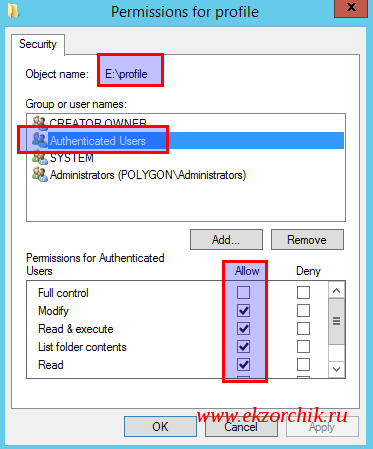
А після прокидаємо поточні права всередину каталогу E: \ profile відміткою пункту: Replace all child object permissions entries with inheritable entries from this object - підтверджую Yes - Ok - Ok
Далі відкриваю оснащення: Active Directory Users and Computers
Win + X - Control Panel - Active Directory Users and Computers, потім в моєму випадку в організаційному контейнері IT відкриваю властивості (Properties) облікового запису alektest через правий клік мишею по ній. Після переходжу на вкладку Profile і прописую шлях до створюваного переміщуваного профілю:
Після цього тестую, як працює ось таким ось чином настройка на роботу переміщуваного профілю з однієї робочої станції на іншу.
Пуск - Панель управління - Система - Додаткові параметри системи - вкладка: Додатково - Профілі користувачів: Параметри
Якщо налаштувати систему на максимальну продуктивність, додати ярлики, файли в поточний профіль, то при заході вже на іншу систему, наприклад W7X64 усі здійснені настройки перенесуться, але для цього потрібно завершити зараз приєднані: Пуск - Вийти з системи. (Це обов'язкова умова).
Дивлюся який тип профілю зараз:
Пуск - Панель управління - Система - Додаткові параметри системи - вкладка: Додатково - Профілі користувачів: Параметри
Включаю використання переміщуваних профілів у властивостях облікового запису на домен контролері: Profile path: \\ srv-dc \ profile $ \ DefaultUserV2 \% username%
Пуск - Панель управління - Система - Додаткові параметри системи - вкладка: Додатково - Профілі користувачів: Параметри
Поки можу сказати, що використання переміщуваних профілів може заощадити час при перенастроюванні системи, переїзду користувача з одного відділу в інший. Тепер не важливо чи потрібно користувачеві підмінити когось його файли переміщатися за ним.
На замітку: За практикою використання переміщуваних профілів важливо щоб користувальницький профіль був не великого розміру, а все великовагові файли зберігалися на загальному диску, де доступ до якого зроблений за допомогою GPO.
Якщо користувачів декілька, т. Е. Тих кого переводимо на використання переміщуваних профілів, то практичніше буде задіяння групових політик домену: (srv-dc)
Win + X - Control Panel - Administrative Tools - Group Policy Management
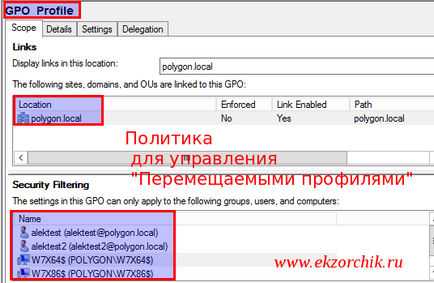
GPO_Profile - Computer Configuration - Policies - Administrative Templates - System - User Profiles
- Add the Administrators security group to roaming user profiles: Enable
- Disable detection os slow network connections: Enable
- Prompt user when a slow network connection is detected: Disabled
- Set roaming profile path for all users logging onto this computer: Enabled (\\ srv-dc \ profile $ \ DefaultUserV2 \% username%)
GPO_Profile - User Configuration - Policies - Administrative Templates - System - User Profiles:
- Limit Profile size: Enabled
- Custom Message: У вас занадто великий профіль, почистіть його.
- Max Profile size (KB): 1048576 (1Gb)
- Show registry files in the file list: відзначаю галочкою
- Notify user when profile storage space is exceeded: відзначаю галочкою
- Remind user every X minutes: 15
На замітку: з скріншоту вище в політиці потрібно вказувати імена облікових записів і всіх комп'ютерів на яких буде працювати переміщуваний профіль. Тобто хто б не зайшов на дані комп'ютери у нього буде переміщуваний профіль, а якщо він є ще й в політиці то у нього буде обмеження в 1Gb і повідомлення при: Пуск - Завершення сеансу:
You have exceeded your profile storage space. Before you can log off, you need to move some items from your profile to network or local storage
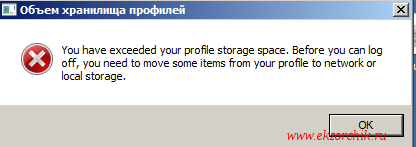
Це у мене тестовий користувач alektest закинув собі на робочий стіл кілька образів і хотів завершити сеансу, але до його жаль у нього нічого не вийшло, спрацювало обмеження в 1Gb.
Також виводиться, які призначені для користувача файли облікового запису alektest займають великий обсяг і їх потрібно як правильно каже інформаційне вікно «Обсяг сховища профілів» перемістити на інший логічний диск або в мережеву папку.
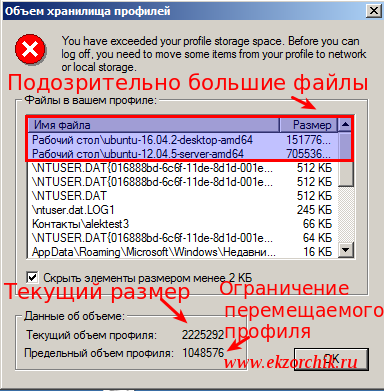
Видаляючи самостійно підозріло великі файли дане вікно вище автоматично підраховує розмір поточного профілю, коли все нормально, то виводиться повідомлення: «У вашому профілі є доступне розташування». Раз так, то і вихід може бути здійснений коректно.